
Bienvenido a nuestra serie de solución de problemas enfocada que tiene como objetivo resolver problemas relacionados con las llamadas en el Samsung Galaxy Note 3. Como todos sabemos, una de las funciones principales del teléfono inteligente es hacer llamadas y si hay un problema en este departamento, entonces este será un problema. Lo bueno es que abordaremos algunos de los últimos problemas relacionados con las llamadas que nos envían nuestros lectores. Proporcionaremos los pasos de solución de problemas necesarios para resolver cada uno de estos problemas.
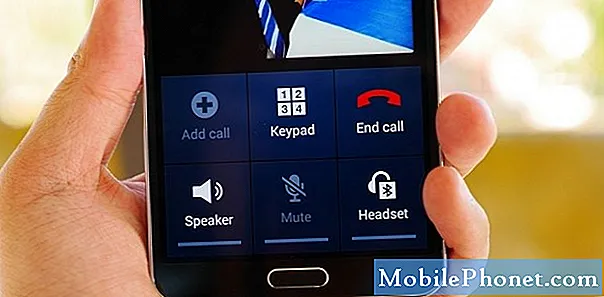
Nota 3 No puedo escuchar llamadas a menos que esté en el altavoz
Problema: Cuando hago o recibo llamadas, solo puedo comunicarme a través del altavoz o necesito auriculares. También necesito audífonos / oídos para escuchar los videos que estoy viendo. Altavoz externo en opc. No he descargado ninguna aplicación recientemente, parece que no puedo identificar el problema.
Solución: Intente verificar la configuración de su teléfono primero. ¿Está activado el Bluetooth? Si es así, intente apagarlo. La razón de esto es que su teléfono puede estar conectado a un altavoz Bluetooth y el sonido puede canalizarse a ese altavoz.
Si su configuración es buena, entonces el siguiente paso que debe hacer es reiniciar el dispositivo. Esto actualiza el software de su teléfono y puede eliminar fallas en el dispositivo.
Para verificar si una determinada aplicación de terceros está causando este problema, intente iniciar su teléfono en Modo seguro.
- Apague el dispositivo.
- Mantenga presionada la tecla Encendido.
- Cuando aparezca "GALAXY Note 3" en la pantalla, suelte la tecla de encendido. Inmediatamente después de soltar la tecla de encendido, mantenga presionada la tecla para bajar el volumen.
- Continúe presionando la tecla para bajar el volumen hasta que el dispositivo termine de reiniciarse.
- "Modo seguro" se mostrará en la esquina inferior izquierda de la pantalla. Suelta la tecla para bajar el volumen cuando veas "Modo seguro".
Si el problema desaparece en el modo seguro, es seguro asumir que puede ser causado por una aplicación de terceros. Descubra qué aplicación está causando esto y desinstálela.
Finalmente, si los pasos de solución de problemas anteriores no resuelven el problema, haga una copia de seguridad de los datos de su teléfono, luego realice un restablecimiento de fábrica.
- Apague el dispositivo.
- Mantenga presionados los siguientes tres botones al mismo tiempo: tecla de subir volumen, tecla de inicio, tecla de encendido.
- Cuando aparezca "GALAXY Note 3" en la pantalla, suelte la tecla de Encendido pero continúe presionando y manteniendo presionada la tecla Subir volumen y la tecla Inicio.
- Cuando aparezca la pantalla de recuperación del sistema Android, suelte las teclas Subir volumen y Inicio.
- Presiona la tecla para bajar el volumen para resaltar "borrar datos / restablecimiento de fábrica".
- Presione el botón de encendido para seleccionar.
- Presiona la tecla para bajar el volumen para resaltar "eliminar todos los datos del usuario".
- Presione el botón de Encendido para seleccionar e iniciar el reinicio maestro. Cuando se completa el reinicio maestro, se resalta "Reiniciar el sistema ahora".
- Presione la tecla de Encendido para encender el reinicio del dispositivo.
Si el problema persiste, es posible que su teléfono tenga un altavoz interno defectuoso. Le sugiero que lleve su teléfono a un centro de servicio autorizado y lo revise.
Nota 3 Estático en llamadas
Problema:Después de mudarme a una nueva ubicación, la mayoría de las llamadas entrantes experimentan estática y una mala conexión. Puedo escucharlos claramente mientras escuchan estática. Por lo general, cuelgan y me piden que los llame. Cuando les devuelvo la llamada, la llamada es clara y de buena calidad. Sprint no puede solucionar problemas ni ayudar. ¿Es este un problema relacionado con la red o con el teléfono? Tuve mi teléfono durante aproximadamente un año. Gracias de antemano por cualquier ayuda.
Solución: ¿El problema solo ocurre en esta nueva ubicación? Si es así, es un problema con la recepción de la señal. La señal de la red puede tener alguna interferencia en la nueva área. Varias causas de este ruido estático incluyen un microondas, un generador, líneas eléctricas e incluso otros dispositivos electrónicos. Intente buscar en diferentes puntos de su nueva área un lugar donde no se produzcan interferencias. Si encuentra uno, intente hacer llamadas en esa área tanto como sea posible.
Nota 3 Solo llamadas de emergencia después de la actualización
Problema:Cuando intento llamar después de la actualización, me dice que solo puedo hacer contactos de emergencia aunque tenga barras completas.
Solución: Apague su teléfono, retire la batería y luego verifique que la tarjeta SIM esté insertada correctamente en su dispositivo. No vuelva a insertar la batería todavía, en su lugar presione y dore el botón de encendido durante al menos un minuto para limpiar la RAM de su teléfono. Vuelva a insertar la batería y luego encienda su teléfono.
Comprueba si tu teléfono recibe señal de la red. Si es necesario, intente cambiar entre los diferentes modos de red, verificando cada vez si puede realizar una llamada en un modo determinado.
- Toque Configuración.
- Toque la pestaña Conexiones.
- Presiona Más redes.
- Presiona Redes móviles.
- Presiona Modo de red.
Los modos que debe verificar son
- LTE / WCDMA / GSM (conexión automática)
- WCDMA / GSM (conexión automática)
- Solo WCDMA
- GSM solamente
Si el problema persiste, haga una copia de seguridad de los datos de su teléfono y realice un restablecimiento de fábrica.
- Apague el dispositivo.
- Mantenga presionados los siguientes tres botones al mismo tiempo: tecla de subir volumen, tecla de inicio, tecla de encendido.
- Cuando aparezca "GALAXY Note 3" en la pantalla, suelte la tecla de Encendido pero continúe presionando y manteniendo presionada la tecla Subir volumen y la tecla Inicio.
- Cuando aparezca la pantalla de recuperación del sistema Android, suelte las teclas Subir volumen y Inicio.
- Presiona la tecla para bajar el volumen para resaltar "borrar datos / restablecimiento de fábrica".
- Presione el botón de encendido para seleccionar.
- Presiona la tecla para bajar el volumen para resaltar "eliminar todos los datos del usuario".
- Presione el botón de Encendido para seleccionar e iniciar el reinicio maestro. Cuando se completa el reinicio maestro, se resalta "Reiniciar el sistema ahora".
- Presione la tecla de Encendido para encender el reinicio del dispositivo.
La nota 3 no suena
Problema:Mi teléfono no sonará, pero sé que alguien está llamando porque mi pantalla se ilumina.
Solución: Lo primero que debe verificar en este caso particular es la configuración del tono de llamada de su teléfono. ¿Está el teléfono configurado para sonar cuando se recibe una llamada? o está configurado en modo silencioso? También debe verificar si hay alguna configuración especial implementada, como si el teléfono está configurado para activar el modo silencioso en un rango de tiempo específico.
Si su teléfono está conectado a algún accesorio, de forma inalámbrica o no, desconéctelo y luego verifique si su teléfono sonará.
Si el problema persiste, saque la batería del teléfono. Mantenga presionado el botón de encendido durante al menos un minuto y luego vuelva a insertar la batería. Encienda su teléfono y luego verifique si suena.
Si el problema persiste, verifique los otros tonos de su teléfono si están funcionando. Compruebe si se le notifica de un nuevo mensaje de texto o un correo electrónico.
Intente limpiar la partición de caché de su teléfono.
- Apague el dispositivo.
- Mantenga presionados los siguientes tres botones al mismo tiempo: tecla de subir volumen, tecla de inicio, tecla de encendido
- Cuando aparezca "GALAXY Note 3" en la pantalla, suelte la tecla de Encendido pero continúe presionando y manteniendo presionada la tecla Subir volumen y la tecla Inicio.
- Cuando aparezca la pantalla de recuperación del sistema Android, suelte las teclas Subir volumen y Inicio.
- Presiona la tecla para bajar el volumen para resaltar "borrar partición de caché".
- Presione la tecla de Encendido para seleccionar y borrar la caché.
- Con "reiniciar el sistema ahora" resaltado, presione la tecla de encendido para reiniciar el dispositivo.
Si el problema persiste, haga una copia de seguridad de los datos de su teléfono y realice un restablecimiento de fábrica.
- Apague el dispositivo.
- Mantenga presionados los siguientes tres botones al mismo tiempo: tecla de subir volumen, tecla de inicio, tecla de encendido.
- Cuando aparezca "GALAXY Note 3" en la pantalla, suelte la tecla de Encendido pero continúe presionando y manteniendo presionada la tecla Subir volumen y la tecla Inicio.
- Cuando aparezca la pantalla de recuperación del sistema Android, suelte las teclas Subir volumen y Inicio.
- Presiona la tecla para bajar el volumen para resaltar "borrar datos / restablecimiento de fábrica".
- Presione el botón de encendido para seleccionar.
- Presiona la tecla para bajar el volumen para resaltar "eliminar todos los datos del usuario".
- Presione el botón de Encendido para seleccionar e iniciar el reinicio maestro. Cuando se completa el reinicio maestro, se resalta "Reiniciar el sistema ahora".
- Presione la tecla de Encendido para encender el reinicio del dispositivo.
Nota 3 Sin notificación en pantalla durante las llamadas
Problema: Hola. Desde que instalé Lollipop hace unos días, he notado varias veces que cuando recibo una llamada, no aparece ninguna notificación en la pantalla. Suena el teléfono, pero no puedo contestarlo. Una vez finalizada la llamada, no hay información sobre llamadas incorrectas. Por favor ayuda. Gracias.
Solución: Esto puede deberse a una falla en el software del teléfono. Intente borrar la partición de caché de su teléfono y vea si el problema se resuelve.
- Apague el dispositivo.
- Mantenga presionados los siguientes tres botones al mismo tiempo: tecla de subir volumen, tecla de inicio, tecla de encendido
- Cuando aparezca "GALAXY Note 3" en la pantalla, suelte la tecla de Encendido pero continúe presionando y manteniendo presionada la tecla Subir volumen y la tecla Inicio.
- Cuando aparezca la pantalla de recuperación del sistema Android, suelte las teclas Subir volumen y Inicio.
- Presiona la tecla para bajar el volumen para resaltar "borrar partición de caché".
- Presione la tecla de Encendido para seleccionar y borrar la caché.
- Con "reiniciar el sistema ahora" resaltado, presione la tecla de encendido para reiniciar el dispositivo.
Si el problema persiste, debe realizar un restablecimiento de fábrica. Este es un paso de solución de problemas muy recomendado siempre que surjan problemas después de una actualización de software. Asegúrese de hacer una copia de seguridad de los datos de su teléfono antes de continuar.
- Apague el dispositivo.
- Mantenga presionados los siguientes tres botones al mismo tiempo: tecla de subir volumen, tecla de inicio, tecla de encendido.
- Cuando aparezca "GALAXY Note 3" en la pantalla, suelte la tecla de Encendido pero continúe presionando y manteniendo presionada la tecla Subir volumen y la tecla Inicio.
- Cuando aparezca la pantalla de recuperación del sistema Android, suelte las teclas Subir volumen y Inicio.
- Presiona la tecla para bajar el volumen para resaltar "borrar datos / restablecimiento de fábrica".
- Presione el botón de encendido para seleccionar.
- Presiona la tecla para bajar el volumen para resaltar "eliminar todos los datos del usuario".
- Presione el botón de Encendido para seleccionar e iniciar el reinicio maestro. Cuando se completa el reinicio maestro, se resalta "Reiniciar el sistema ahora".
- Presione la tecla de Encendido para encender el reinicio del dispositivo.
No dude en enviarnos sus preguntas, sugerencias y problemas que haya encontrado al usar su teléfono Android. Admitimos todos los dispositivos Android que están disponibles en el mercado hoy. Y no se preocupe, no le cobraremos ni un centavo por sus preguntas. Contáctanos mediante este formulario. Si leemos todos los mensajes que recibimos, no podemos garantizar una respuesta rápida. Si pudimos ayudarlo, ayúdenos a correr la voz compartiendo nuestras publicaciones con sus amigos.


